
Conţinut
- Pași pentru eliminarea comenzilor parentale PS4 cu o parolă
- Pași pentru a elimina controalele parentale PS4 fără o parolă
- Lecturi sugerate:
Cel mai simplu mod de a restricționa timpul de joc al copilului pe PS4 este să configurați controlul parental. Această funcție vă ajută să limitați timpul petrecut de copiii dvs. la jocuri, precum și să controlați conținutul pe care îl pot accesa. Cu toate acestea, dacă doriți să eliminați complet controlul parental din PS4 din orice motiv, acest scurt tutorial ar trebui să vă ajute.
Pași pentru eliminarea comenzilor parentale PS4 cu o parolă
În mod ideal, ar trebui să modificați codul de acces implicit „0000” Parental Controls după configurare. Nu numai că este ușor de ghicit, dar este afișat și pe ecranul de configurare. Orice copil cu vârsta suficient de mare pentru a citi și naviga la setări poate ocoli cu ușurință controlul parental.
Dacă vă mai amintiți parola, urmați acești pași pentru a elimina sau a dezactiva controlul parental:
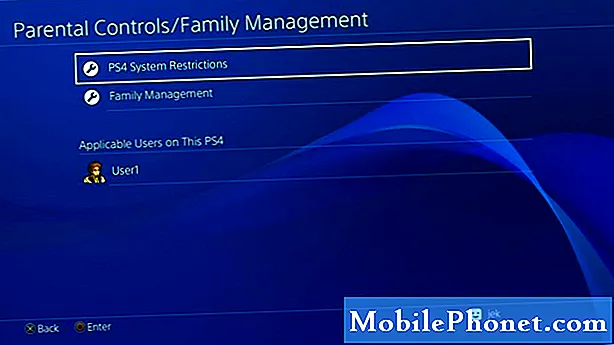
- Accesați PS4 Ecranul de start.
- Selectați Setări.
- Selectați Control parental / Management familial.
- Selectați Restricții de sistem PS4.
- Introduceți codul de acces.
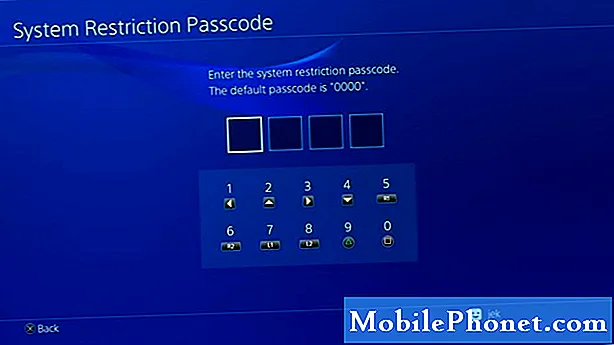
Deoarece nu există un buton unic pentru a dezactiva toate restricțiile pe care le setați, trebuie să accesați elemente individuale din meniul Restricții de sistem PS4 și să le dezactivați individual. Asigurați-vă că modificați toate elementele pentru a reflecta Permis pentru fiecare. După ce ați făcut acest lucru, Controlul parental a fost complet dezactivat.
Pași pentru a elimina controalele parentale PS4 fără o parolă
Dacă nu cunoașteți codul de acces Parental Controls sau dacă ați uitat-o, va trebui să faceți un pas mai drastic pentru controlul parental la distanță de pe PS4. Practic, ceea ce trebuie să faceți în acest caz este să resetați din fabrică consola fără a șterge hard diskul. Trebuie să fiți atenți atunci când faceți acest lucru NU selectând opțiunea Inițializați PS4.
Urmați pașii de mai jos pentru a începe să eliminați controlul parental de pe PS4 fără o parolă.
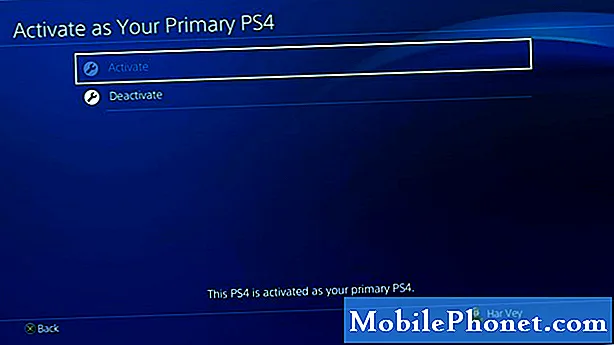
- Accesați PS4 Ecranul de start.
- Selectați Setări.
- Selectați Managementul contului.
- Selectați Activați ca PS4 principal și asigurați-vă că alegeți Dezactivați.
- Dacă vi se solicită, conectează-te din nou în contul dvs., apoi reveniți la Setări meniul.
- Selectați Inițializare.
- Selectați Restabilește setările implicite. NU selectați Inițializați PS4.
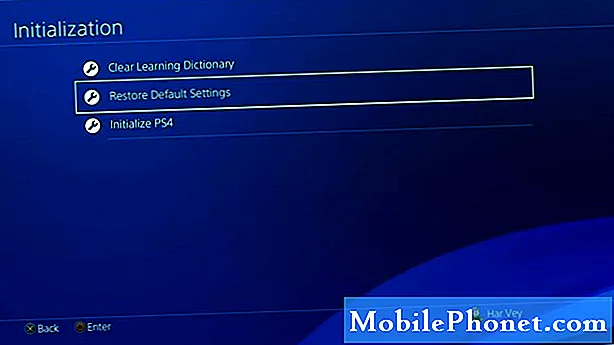
După restabilirea setărilor implicite pe PS4, parola de control parental va reveni la „0000”. Puteți urma prima metodă de mai sus pentru a ocoli controlul parental cu o parolă.
Lecturi sugerate:
- Cum se descarcă mai rapid pe Nintendo Switch | NOU 2020 Tutorial
- Cum se remediază ecranul negru PS4 (fără semnal) când se utilizează Razer Ripsaw HD
- Cum se remediază PS4 Remote Play Won’t Connect | Nu funcționează
- Cum se remediază Nintendo Switch eShop care nu funcționează | Noua soluție 2020!
Vizitați canalul nostru TheDroidGuy Youtube pentru mai multe videoclipuri de depanare.


